In dieser Übung exportieren Sie die Objektklassen in der Zeichnung in mehrere GIS-Objektklassen in einer Autodesk SDF-Datei.
Anmerkung:
In dieser Übung wird die Karte verwendet, die Sie in Übung 1: Erstellen von Objekten mithilfe von Objektklassen erstellt haben.
So exportieren Sie eine Autodesk SDF-Datei mithilfe von Objektklassen
- Wenn die Datei ObjectClass.dwg, die Sie zuvor erstellt haben, nicht mehr geöffnet ist, öffnen Sie sie.
-
Klicken Sie auf

 . Finden
. Finden
- Gehen Sie im Dialogfeld Exportposition wie folgt vor:
- Vergewissern Sie sich, dass als Dateityp Autodesk SDF (*.sdf) festgelegt ist.
- Navigieren Sie zu dem Ordner, in den Sie die Materialien zur Übungslektion kopiert haben.
- Geben Sie als Dateinamen Roads_Parcels_Signals.sdf ein.
- Klicken Sie auf OK.
- Klicken Sie im Dialogfeld für den Export unter Filterauswahl auf Objektklassen auswählen .

- Halten Sie im Dialogfeld Objektklassen auswählen die Taste STRG oder die UMSCHALTTASTE gedrückt, und klicken Sie auf alle drei Objektklassen. Klicken Sie auf Auswählen.
- Klicken Sie im Dialogfeld für den Export auf die Registerkarte Objektklasse, und gehen Sie wie folgt vor:
- Klicken Sie unter Zuordnung Objekt zu GIS-Objektklasse auf Mehrere Klassen basierend auf einem Zeichnungsobjekt erstellen.
- Wählen Sie als Zu verwendendes Zeichnungsobjekt Objektklasse aus.
- Klicken Sie auf Attribute auswählen.
- Erweitern Sie im Dialogfeld Attribute auswählen das Element Objektklassen, und wählen Sie alle drei Objektklassen aus. Klicken Sie auf OK.
Die neue SDF-Datei enthält für jede ausgewählte Objektklasse eine GIS-Objektklasse. Die Eigenschaften der einzelnen GIS-Objektklassen entsprechen den Attributen der entsprechenden Objektklasse.
- Geben Sie auf der Registerkarte Objektklasse im Dialogfeld für den Export unter Zuordnung Objekt zu GIS-Objektklasse den entsprechenden Geometrie-Eintrag an:
- Für Roads wählen Sie Linie aus.
- Für Parcels wählen Sie Polygon aus.
- Für Signals wählen Sie Punkt aus.
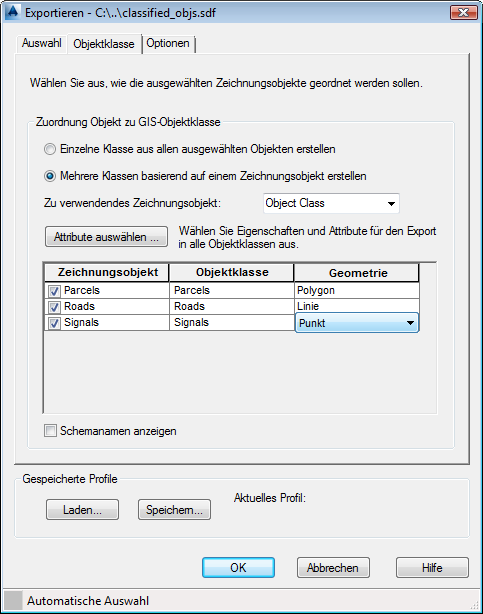
Verwenden Sie Objektklassen, um GIS-Objektklassen zu erstellen, indem Sie die einzelnen Geometrietypen angeben.
- Klicken Sie auf OK.
Um diese Übungslektion fortzusetzen, gehen Sie zu Übung 2: Verbinden mit der erstellten SDF-Datei.